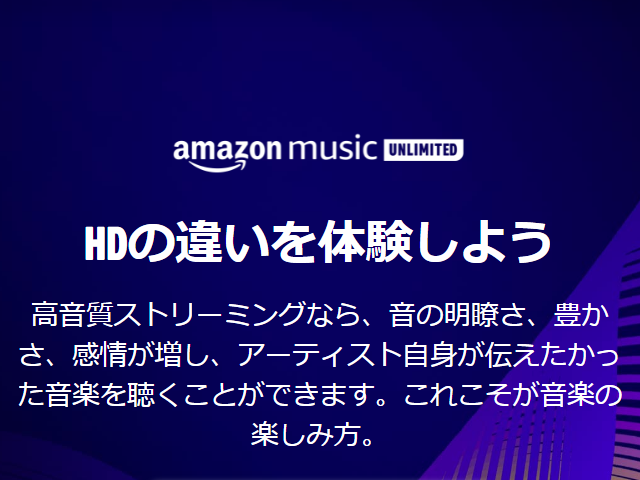良い気分で音楽を聴いている時に、プツ、プツと、音が途切れるとストレスですよね。
PCオーディオ機器の再起動やUSBケーブルの再接続で直る時もあれば、パソコンの不調が原因でパソコン本体の再起動が必要の場合もあります。
それでも直らない時は、以下を参考にしてみてください。
USBオーディオの音が途切れる
- パソコンの省電力機能でUSBがオフになるのが原因
- Windowsの場合
- Windowsの省電力設定の場合と、アプリで省電力になってる場合と、マザーボード(BIOSやUEFI )のレベルで省電力設定になってる場合があります。Windowsの省電力設定
- ①Windowsのタスクバーにあるスタートメニューを[右クリック]
②[デバイスマネージャー]を[クリック]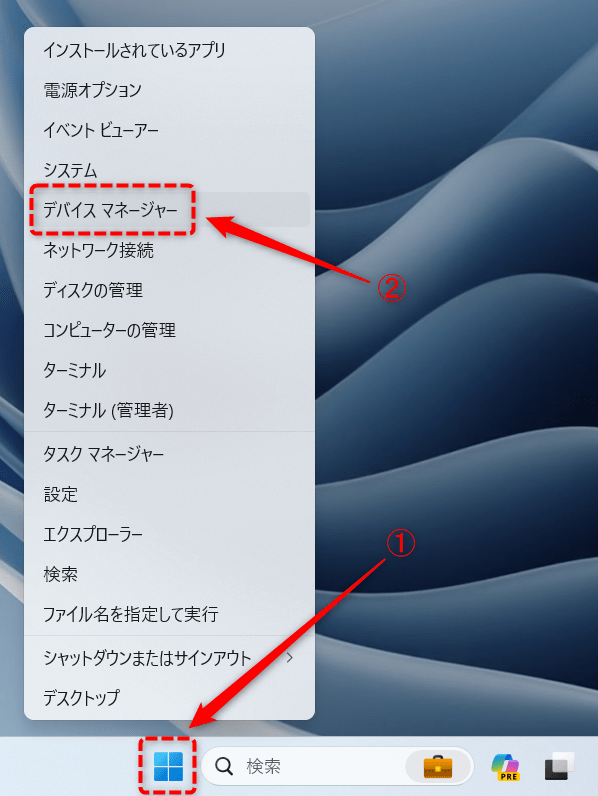
- ③[ユニバーサル シリアル バス コントローラー]を[クリック]
④[USB ルート ハブ],[汎用 USB ハブ]など、USBオーディオ機器が接続されてそうな部分で[右クリック]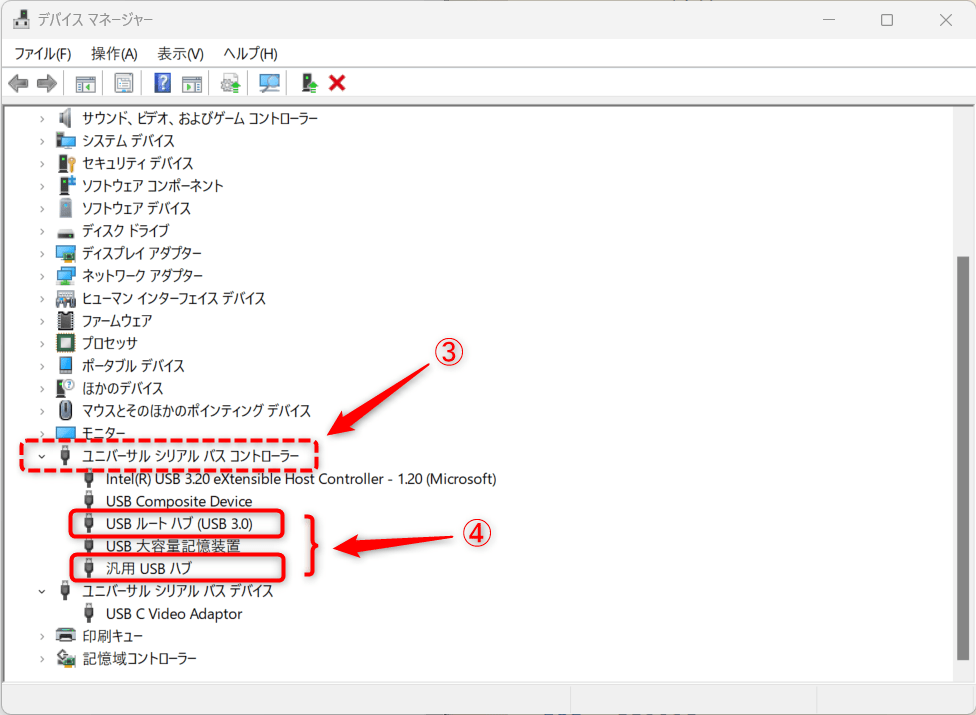
- ⑤[プロパティ]を[右クリック]
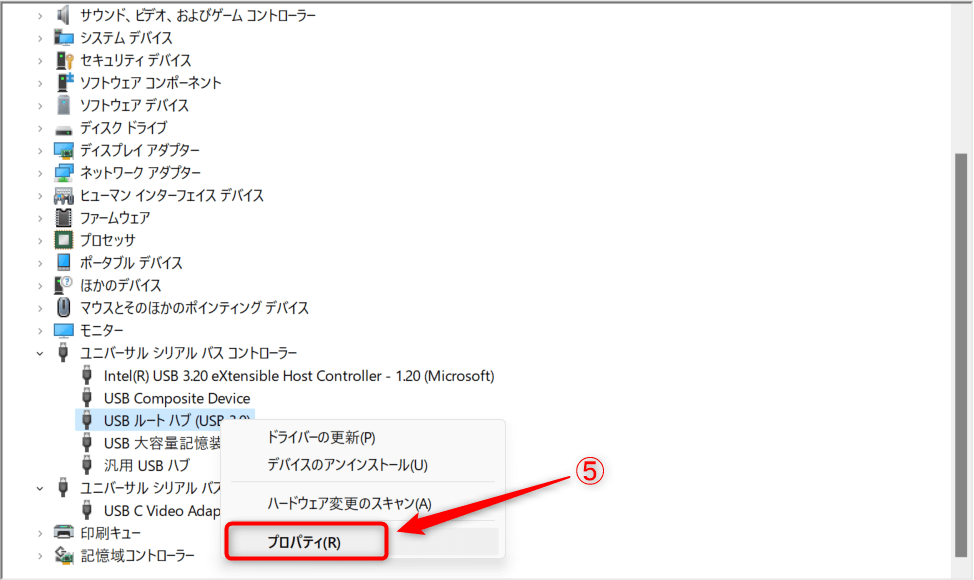
- ⑥[電源の管理]タブを[クリック]
⑦[□電力の節約のために、コンピューターでこのデバイスの電源をオフにできるようにする(A)]の☑チェックを□外す。
⑧[OK]を[クリック]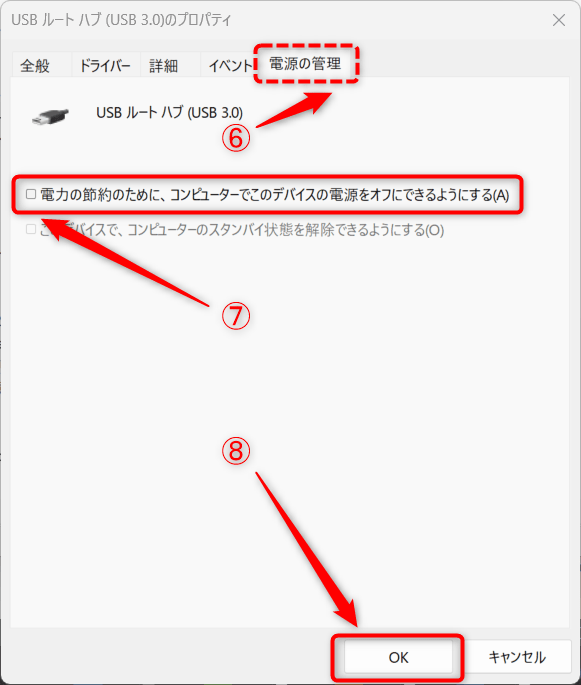
- ⑨設定箇所が複数ある場合、④~⑧を設定する
- ①Windowsのタスクバーにあるスタートメニューを[右クリック]
- Windowsの省電力設定の場合と、アプリで省電力になってる場合と、マザーボード(BIOSやUEFI )のレベルで省電力設定になってる場合があります。Windowsの省電力設定
- Windowsの場合
- ストレージの問題
- 場合によってはストレージの省電力設定で、ハードディスクなどがスリープ状態になっていて読み込みに時間がかかって音が途切れる場合もあります。
OSでドライブの省電力設定をオフにしても駄目な場合は、ドライブ自体が一定時間でスリープになる場合があり、その機能をオフに設定できないドライブもあります。
その場合はドライブをスリープさせないアプリもあるので試してみてください。
- 場合によってはストレージの省電力設定で、ハードディスクなどがスリープ状態になっていて読み込みに時間がかかって音が途切れる場合もあります。
- iPadなどLightning端子の場合
- Lightning端子はUSB-C端子と同じく裏表を気にせず使えて便利ですが、実際は表と裏があります。
裏に接続しても自動的に認識して使える機能があるので、裏表を気にせず使えます。
充電や単純なデータ転送であれば問題はほぼ起きませんが、高音質再生だとトラブルの原因になる場合があります。この場合は単純に「端子が逆だった」と思って裏表を変えて接続すれば解決します。
- Lightning端子はUSB-C端子と同じく裏表を気にせず使えて便利ですが、実際は表と裏があります。